ReadyBoost en Windows 7
Fácilmente dicho: con Ready Boost puedes extender la memoria RAM rápidamente y sin comprar ningún componente de hardware. ¿No hace falta comprar nada? Pues: sí y no. Depende si tienes ya un pen USB o una tarjeta flash, como por ejemplo una tarjeta SD. ¡Si tienes uno de estos componentes, no hace falta comprar nada!
Si quieres utilizar un pen USB hay algunos requisitos que debe cumplir este pen:
- Tiene que ser un pen USB 2.0
- Tiene que tener un espacio libre de un mínimo de 256MB
¿Qué limitaciones hay con ReadyBoost?
Solo puedes utilizar 4GB de un pen para extra memoria. Si utilizas un pen con 16GB, sólo se utilizará 4GB. Recuerda: Windows tiene también una limitación en cuanto memoria, que se pueda gestionar. Por ejemplo Windows 7 home solo puede gestionar 4GB pero Windows 7 Ultimate x64 muchísima más.
¿Qué pasa si desenchufas el pen?
Si desconectas der repente el pen, cuando el sistema esté en marcha, automáticamente el ordenador utilizará el disco duro como backup, entonces notarás que el ordenador va más lento.
Cómo usar ReadyBoost
Es muy fácil utilizar esta funcionalidad. En este ejemplo asumo que vas a utilizar un pen.
Busca en tu ordenador un puerto de USB libre. Enchufa el pen USB. En el momento que Windows detecte el aparato USB, ir a:
Busca en tu ordenador un puerto de USB libre. Enchufa el pen USB. En el momento que Windows detecte el aparato USB, ir a:
- Mi Equipo
- Con el botón derecho del ratón, haz clic en aparato USB que acabes de conectar.
- Selecciona la pestaña “Ready boost”
- Marca la opción: “Usar este aparato”
- Puedes indicar cuánta memoria quieres colocar como memoria RAM.
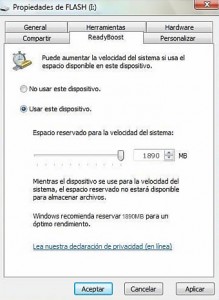
Cuando hayas activado ReadyBoost en Windows 7, utiliza el pen USB como extra RAM.
0 comentarios:
Publicar un comentario